WPS Word文档插入附件的方法
2023-03-28 08:57:07作者:极光下载站
在我们平常编辑wps word文档的使用情况下,有时候我们可能会遇到一些相对特殊的情况,比如我们需要在文档中插入自己需要的附件,比如有时候需要插入一个文档附件、图片附件以及表格附件等,那么我们该怎么插入呢,在文档中添加附件可以让我们的文档内容有一个知识点的补充,将我们需要的一个内容通过附件的形式进行完善,那么添加附件的话,只需要进入到WPS Word文档的对象功能页面中进行添加就好了,并且你在添加附件的时候可以通过将附件设置成链接的方式进行添加,那么你在原文档修改的时候,那么附件也会相应的修改,这样可以方便自己编辑,下方是关于如何使用WPS Word文档添加附件的具体操作方法,如果你需要的情况下可以看看方法教程。
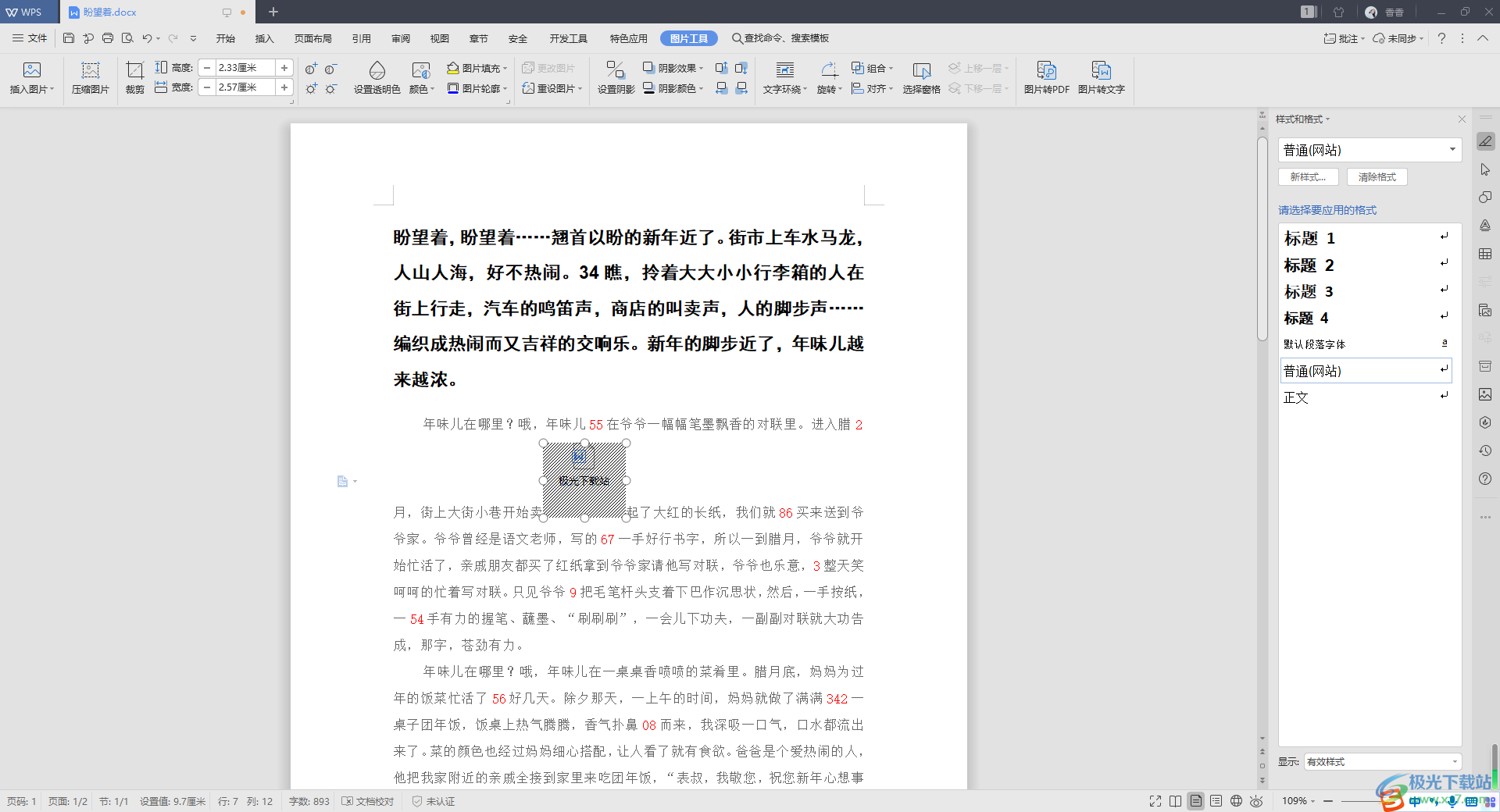
方法步骤
方法一
1.首先我们可以将光标移动到需要添加附件的位置,之后点击上方的【开始】菜单,然后在下方的工具栏中将【对象】功能选项用鼠标点击打开。
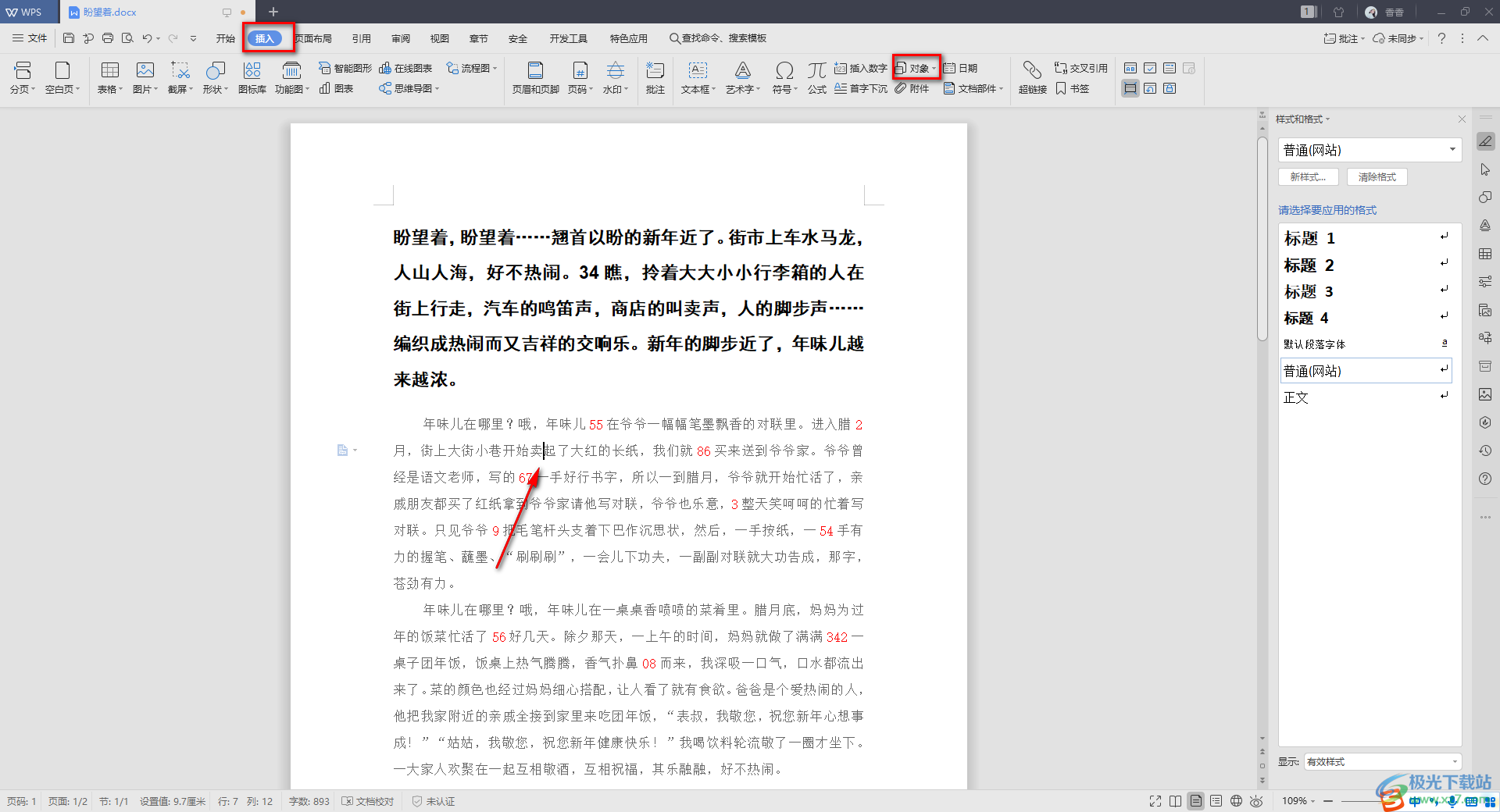
2.这时就会进入到插入对象的页面中,在该页面中点击勾选【由文件创建】,之后点击【浏览】按钮,打开本地文件夹页面中。
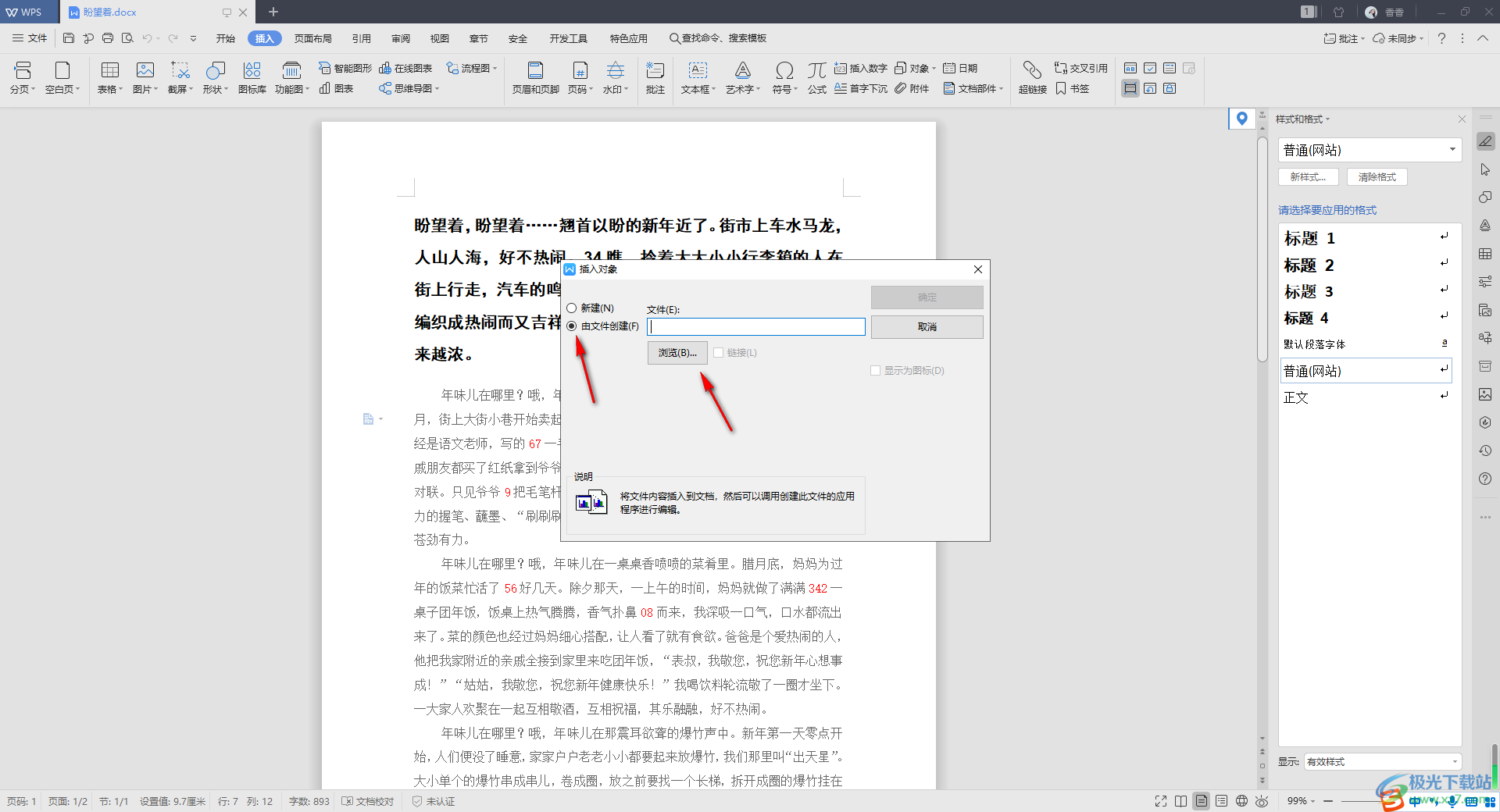
3.在打开的页面中,选择自己需要添加的文档,然后点击右下角的打开按钮进行添加。
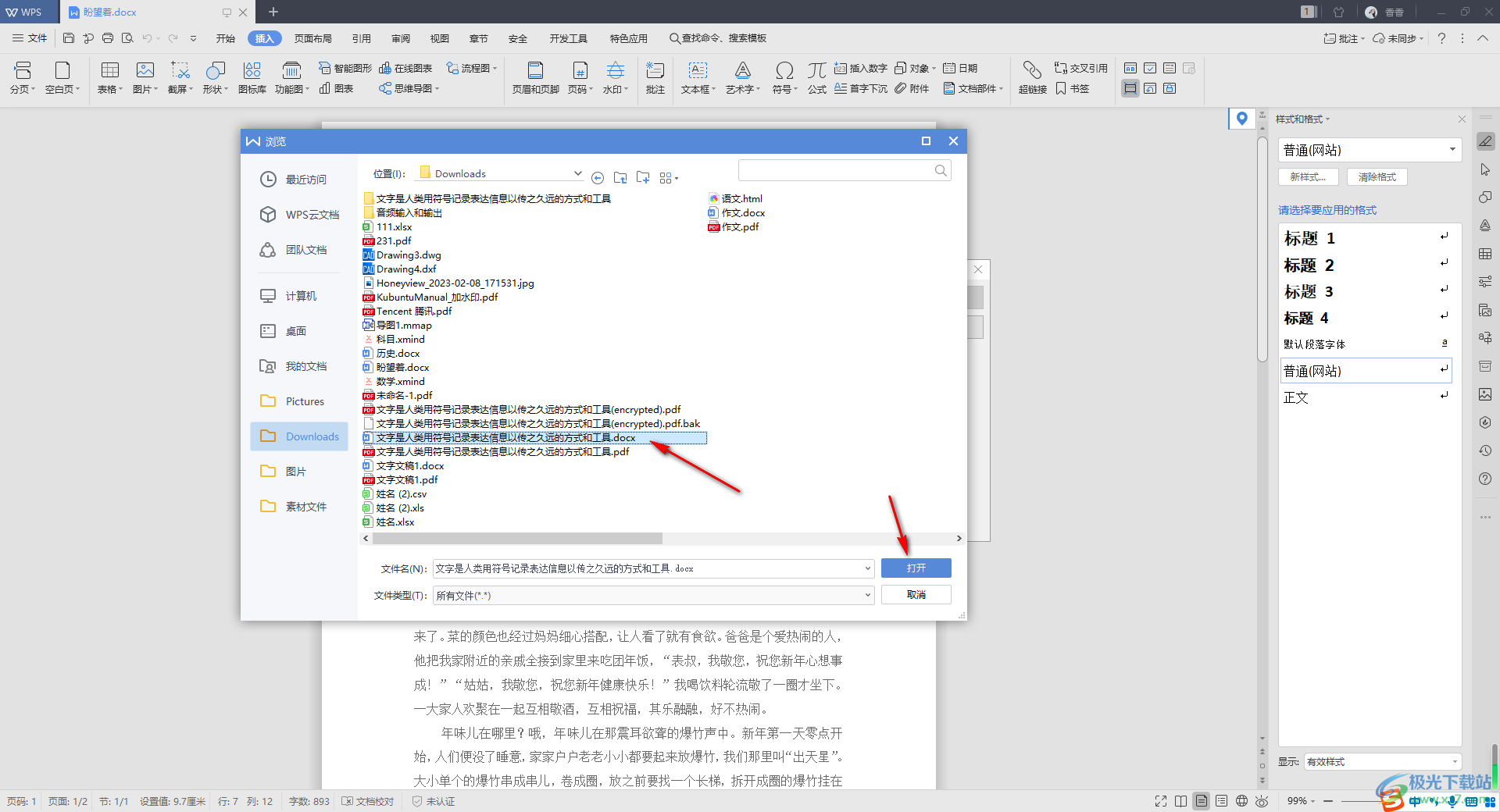
4.当我们添加之后,你可以将【链接】勾选上,之后点击点击【确定】按钮。
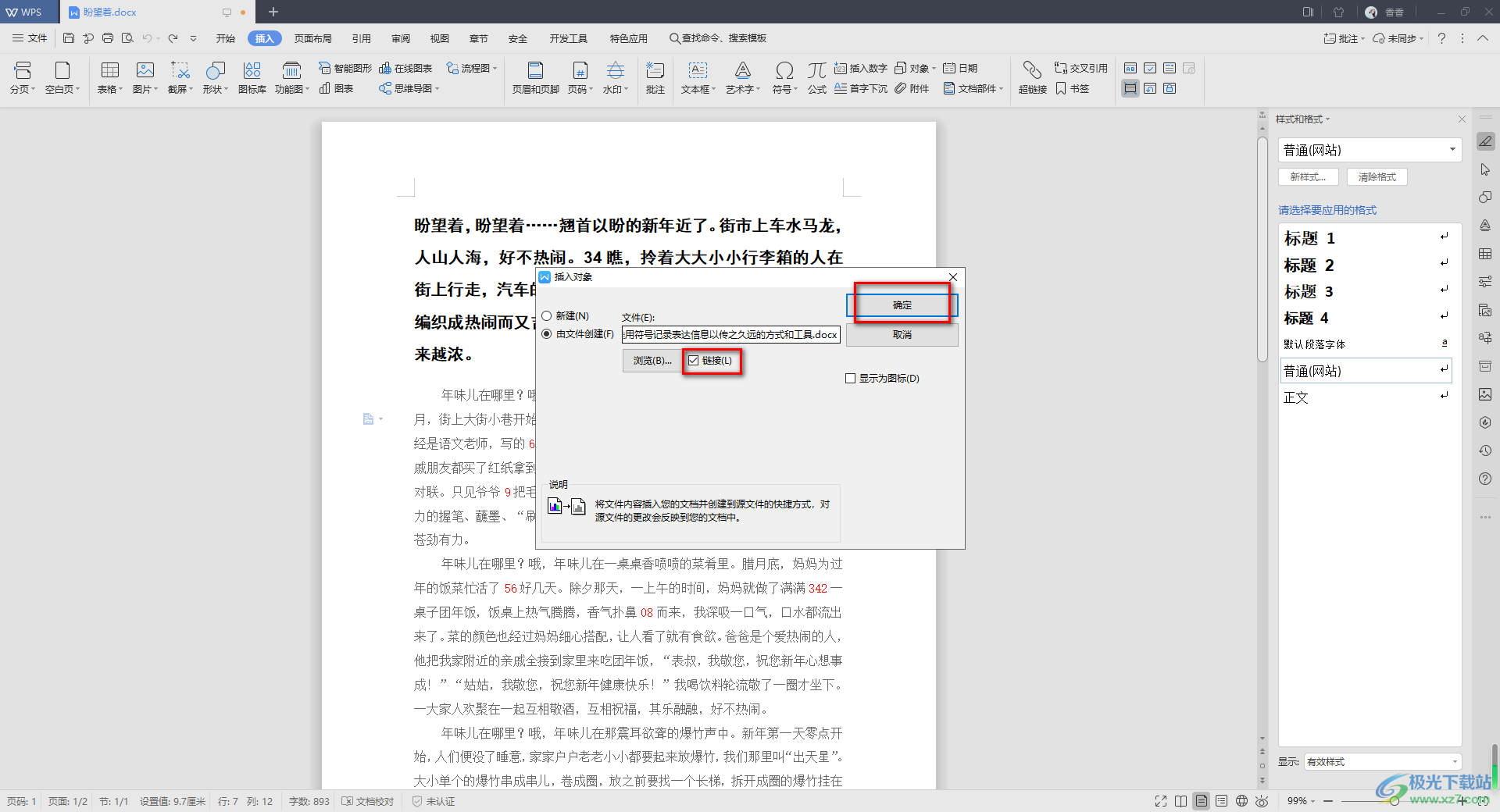
5.这时你会返回到操作页面中,然后可以查看到自己添加的文档的内容,然后你可以将添加到文档中的内容用鼠标左键进行双击。
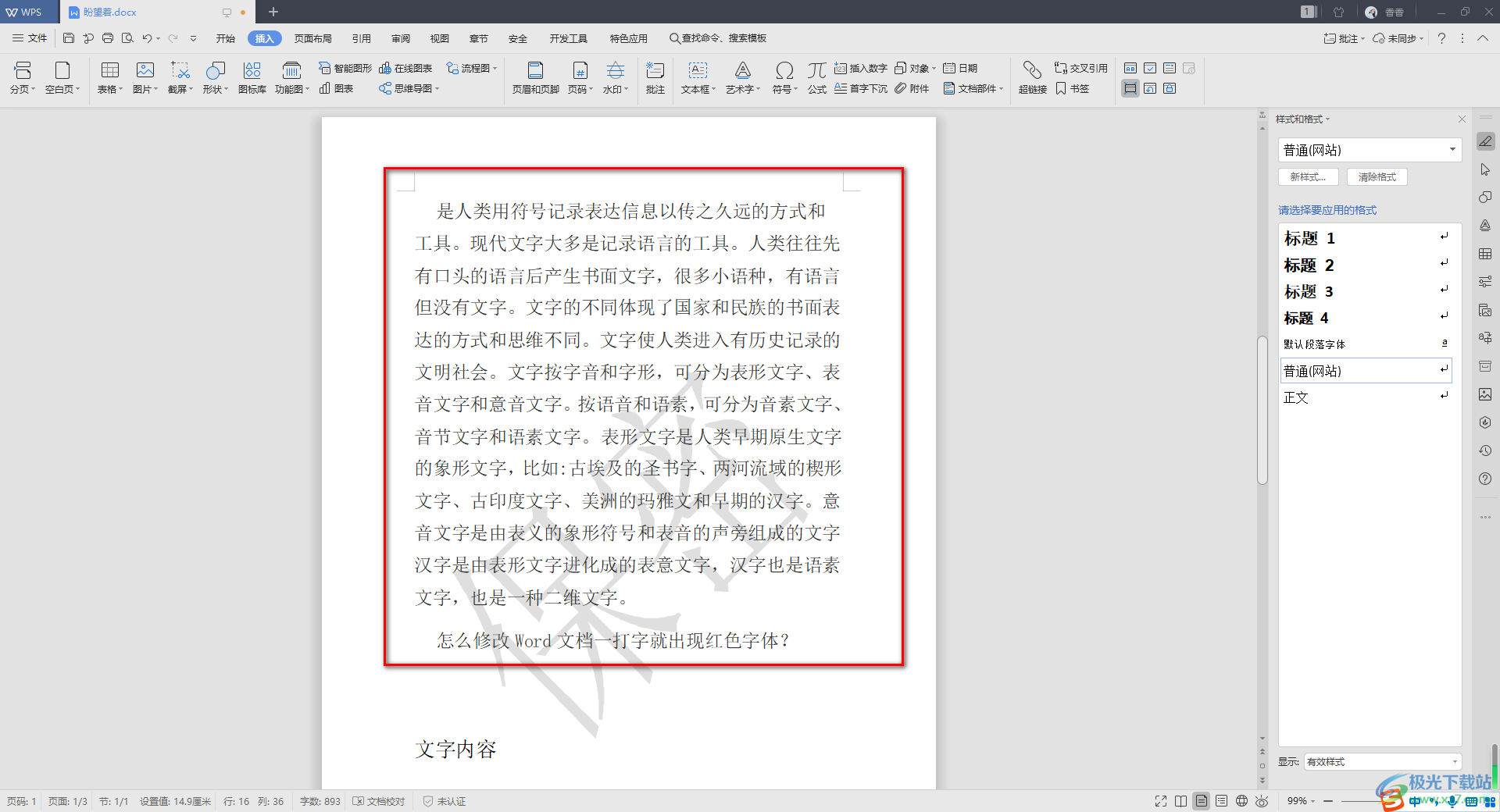
6.这时就会自动的将添加的附件原文档打开,如图所示。
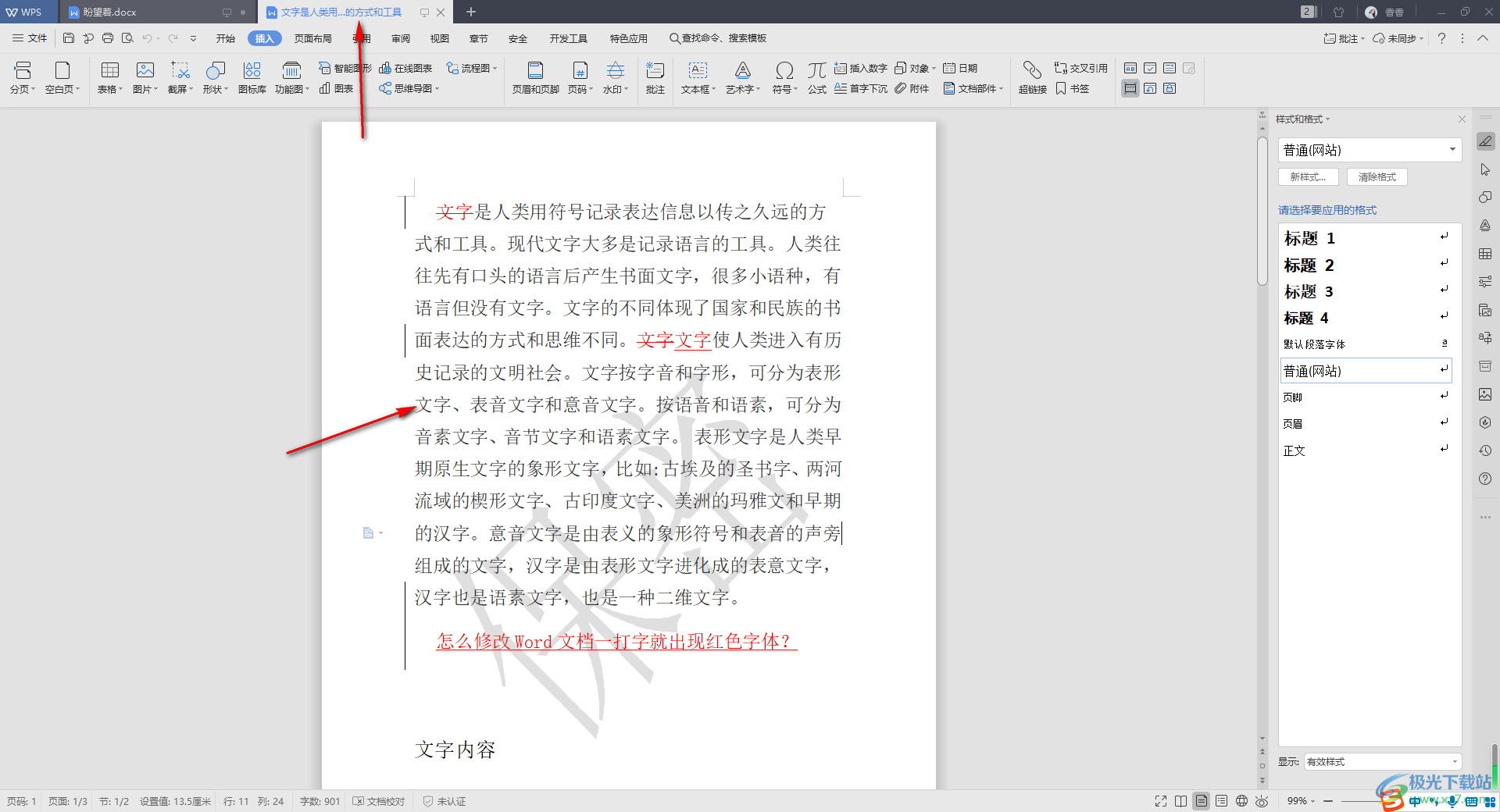
7.你可以在附件的原文档中进行编辑和修改,比如我们想要将【人类】两个字删除掉。
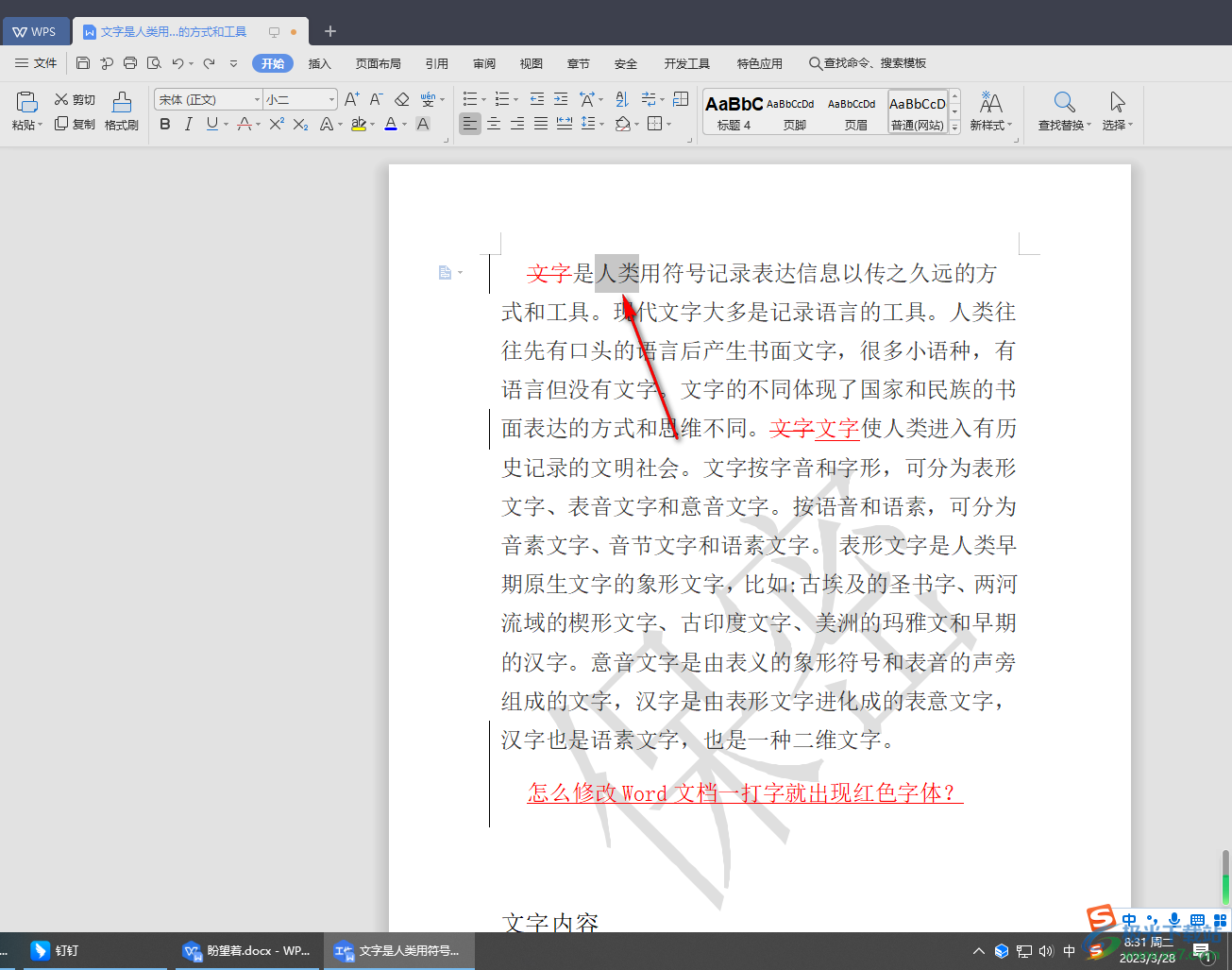
8.那么你返回到原来的操作页面中,可以看到该文档中页面添加的附件内容中,【人类】两个字同样是被删除了,所以这时添加附件时勾上链接选项的一个特殊操作。
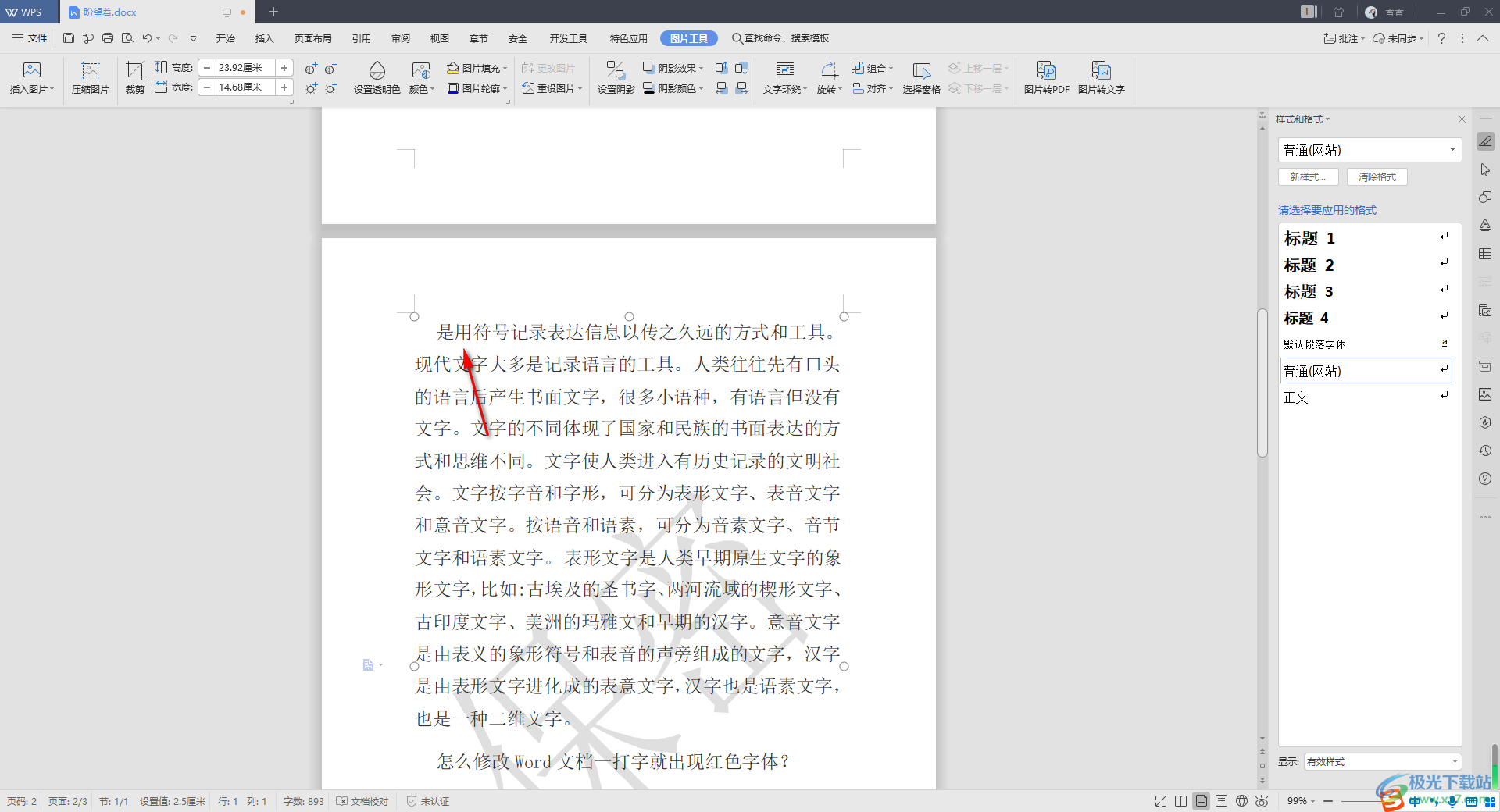
方法二
1.还有一种方法,同样我们进入到【对象】功能在页面中,这里勾选【新建】选项,然后在框中你根据自己想要添加的附件的类型进行选择,比如小编要选择添加Word文档附件,那么这里就选择一个含有Word文档的选项,这里先不要点击确定。
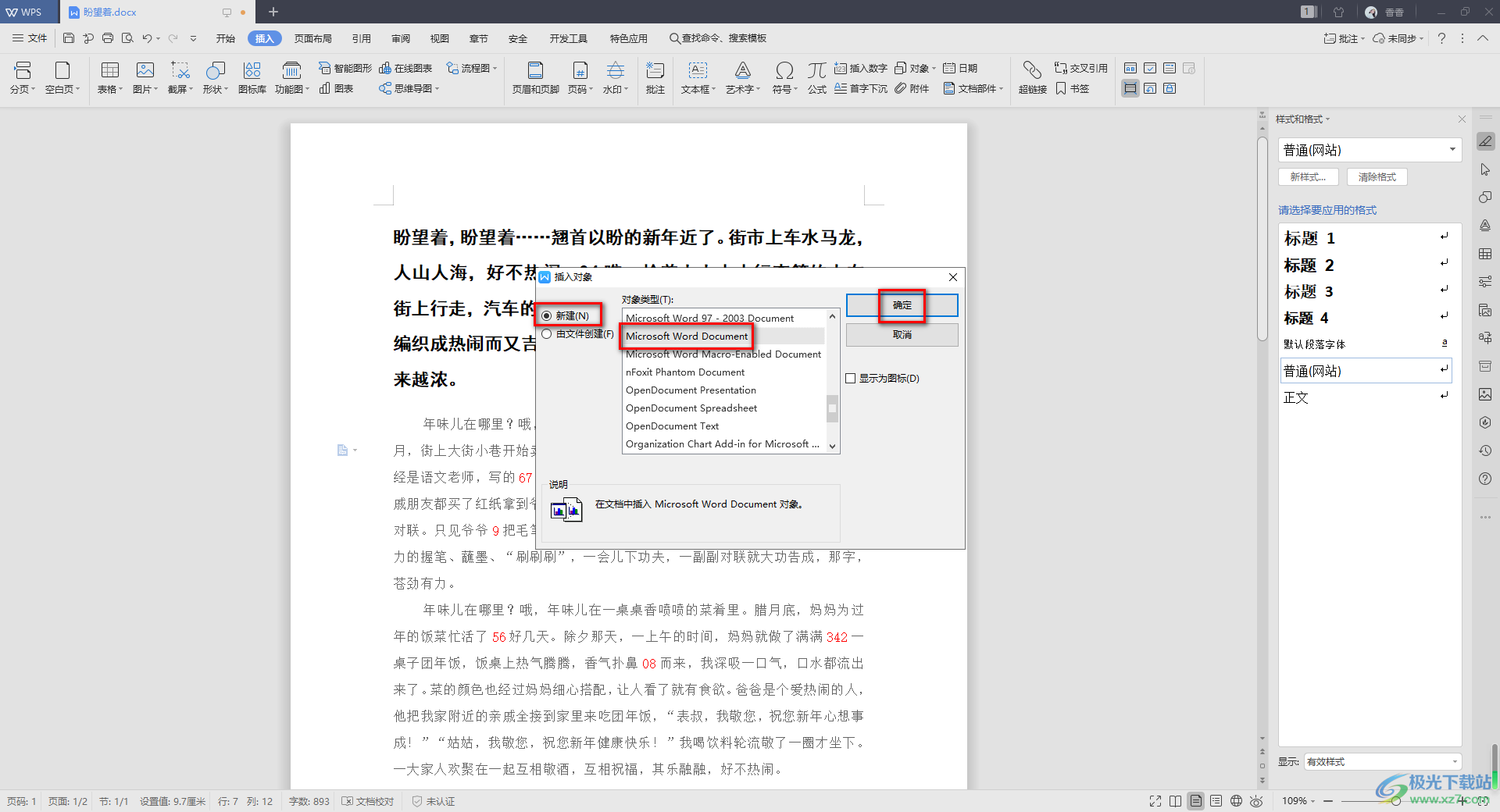
2.接着我们将右侧的【显示为图标】勾选上,之后点击下方的【更改图标】按钮。
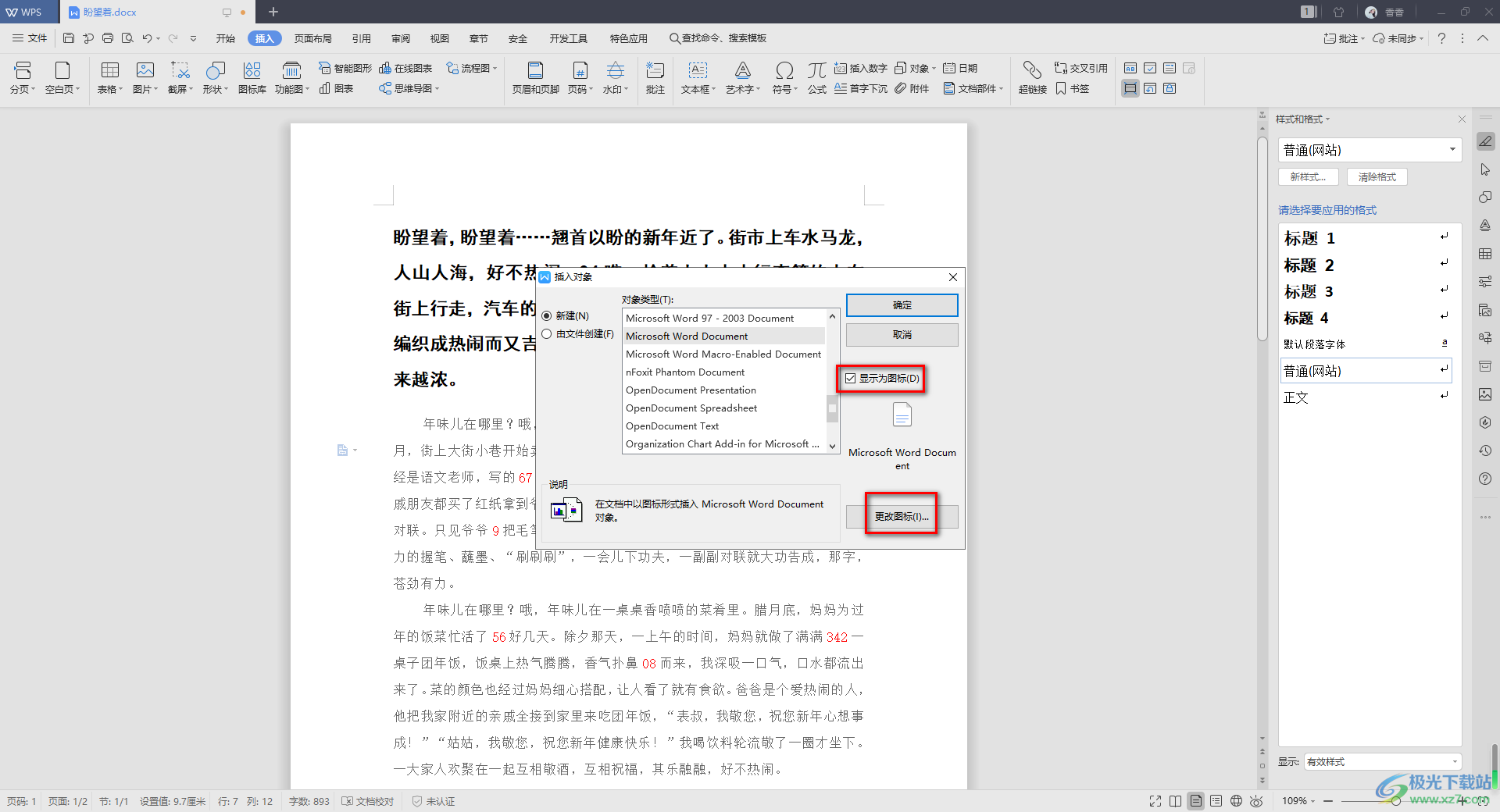
3.接着就会弹出一个小窗口,在该窗口中选择自己喜欢的一个文档图标,之后在标题的框中输入自己需要编辑的标题,之后点击确定按钮即可。
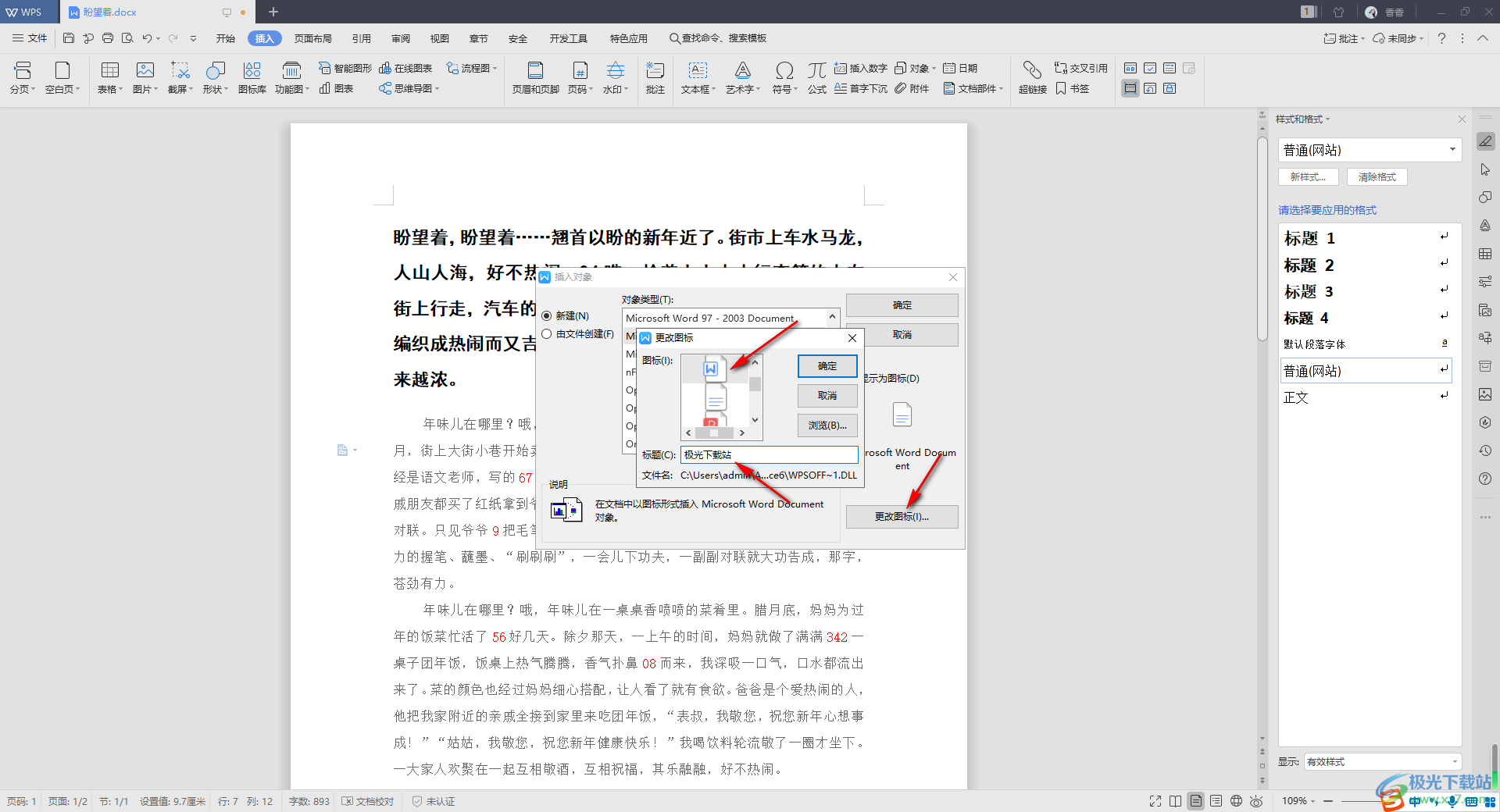
4.那么我们就添加了一个空白的文档附件,同时也打开了一个新的文档编辑页面,如图所示。
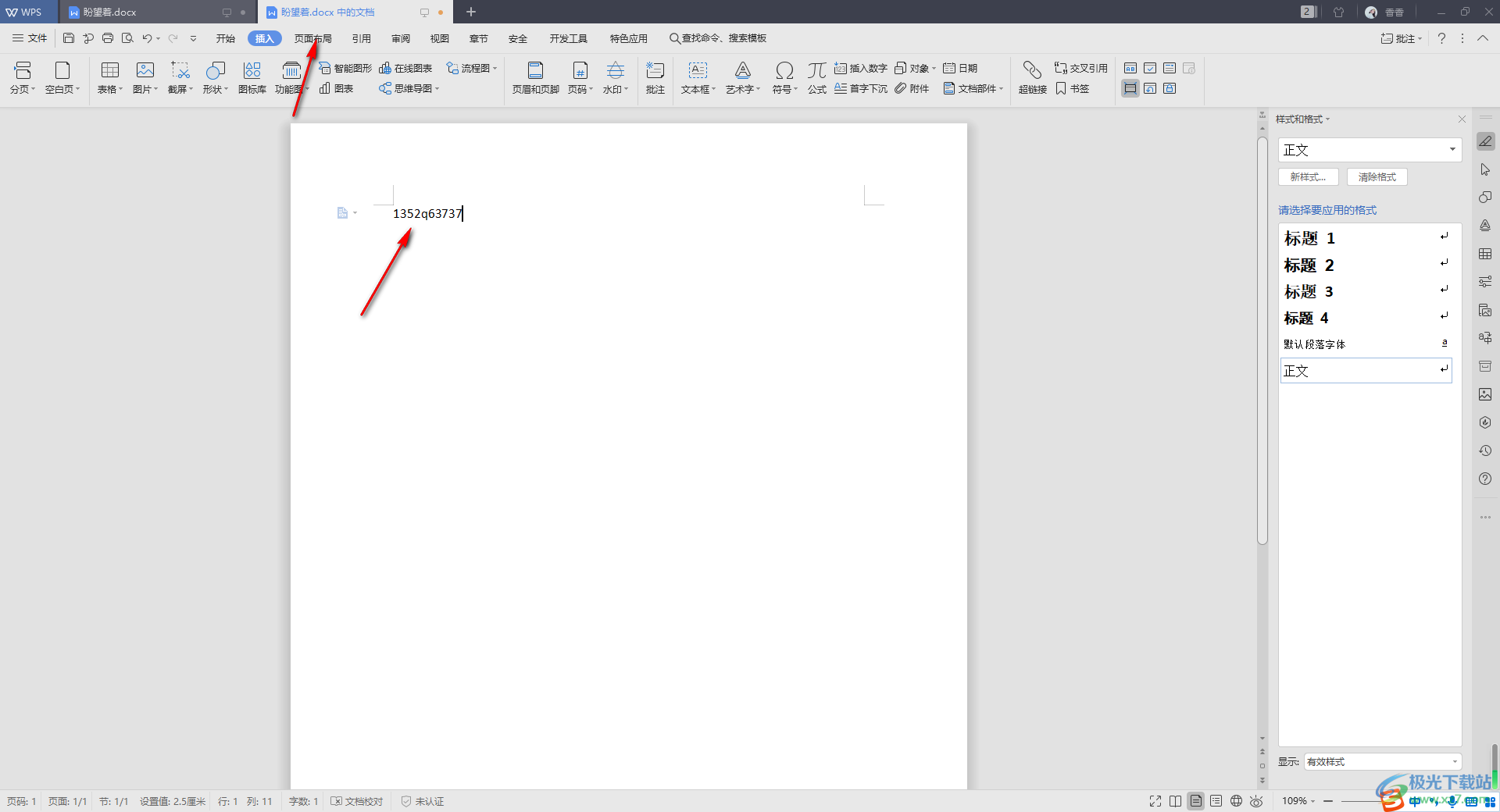
5.当我们在新建的文档附件编辑页面中进行编辑文字的时候,那么你在原来的文档中用鼠标双击自己添加的空白文档附件图标,就会打开我们的新建的文档附件页面。
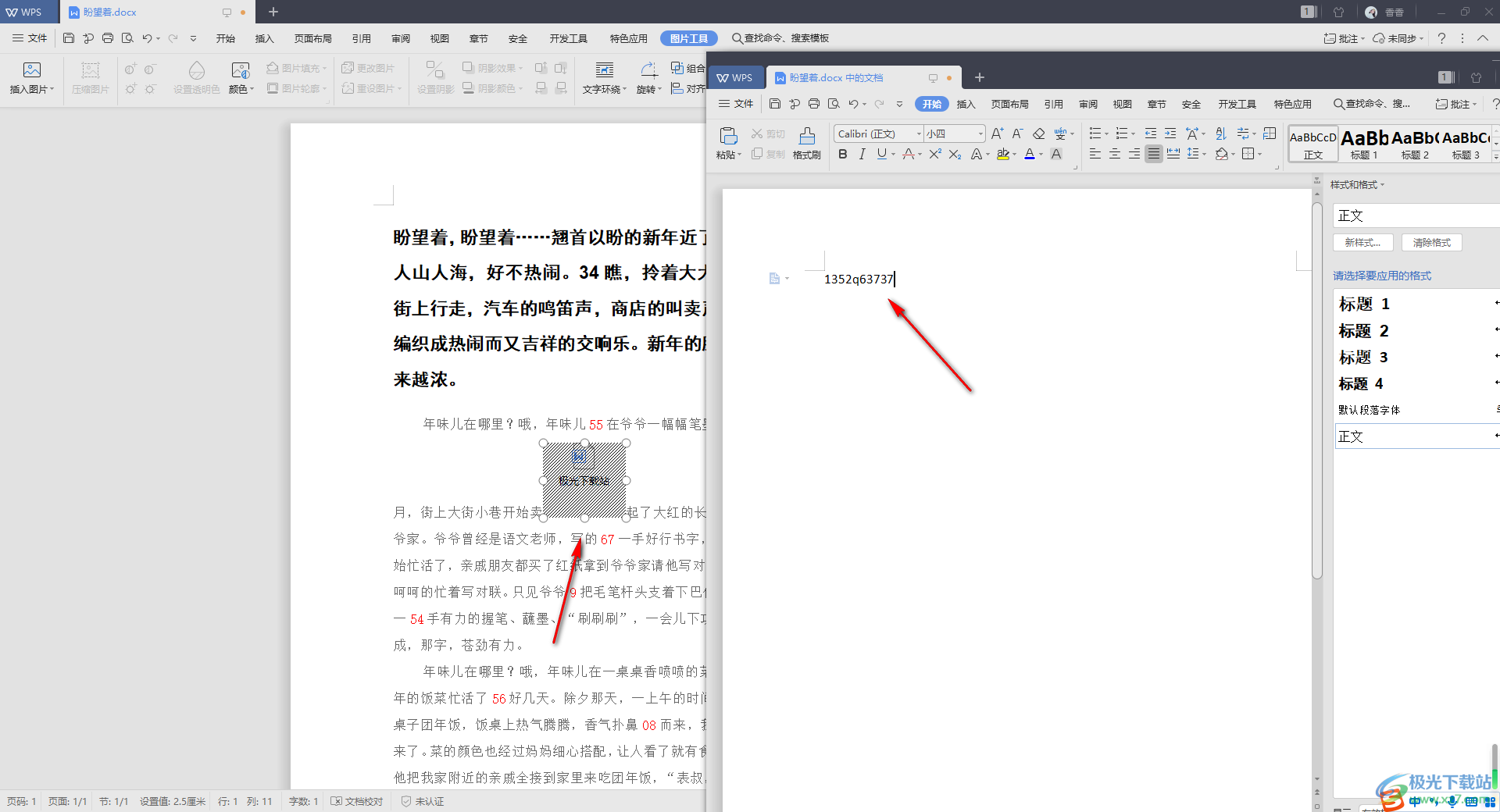
以上就是关于如何使用WPS Word文档添加附件的两种方法,我们在使用WPS Word文档的过程中,有时候就需要在文档中添加自己需要的附件,从而来保证自己的文档内容的全面性,更好的完善文档内容,以上是小编分享的两种添加附件的方法,操作方法比较简单,需要的话可以操作试试。
